Finjustera specifika färger
Du kan använda rutan [Specific Colors/Specifika färger] i [Tool palette/Verktygspaletten] för att finjustera färger i bildstil.
- Finjusterande specifika färger kan föra bildfärger närmare den palett du föredrar.
- Du kan också definiera hur stor inverkan dessa justeringar har på närliggande färger.
-
Välj rutan [Specific Colors/Specifika färger].
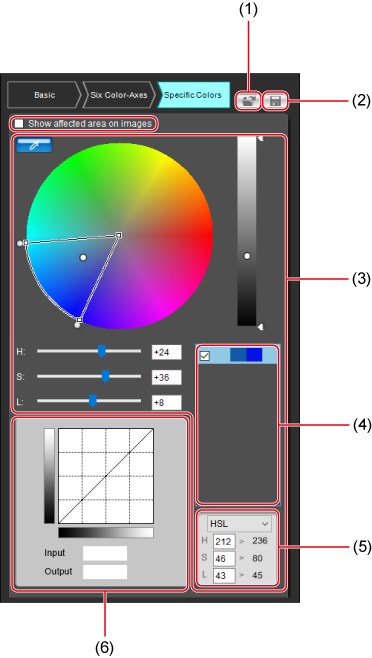
- (1) Läs in en Picture Style-fil ()
- (2) Spara en Picture Style-fil ()
- (3) Finjustera specifika färger ()
- (4) Justeringsfärglista ()
- (5) Färgläge ()
- (6) Justera luminanskurvan ()
Notera
- Bildegenskaperna kanske inte är som förväntat om du gör justeringar i rutan [Specific Colors/Specifika färger] före justeringar i rutan [Six Color-Axes/Sex färgaxlar] eller [Basic/Grundläggande], vilket ändrar färgegenskaperna igen.
-
Vi rekommenderar att du gör inställningar i följande ordning.
- Justeringar i rutan [Basic/Grundläggande]
- Justeringar i rutan [Six Color-Axes/Sex färgaxlar]
- Justeringar i rutan [Specific Colors/Specifika färger]
-
Ange vilken färg som ska justeras.
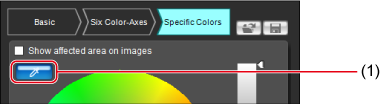
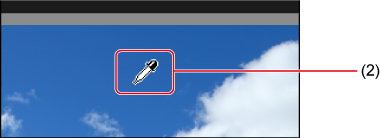
- Klicka på [
 ] -knappen (1) och klicka på den färg som du vill justera (2) i bilden.
] -knappen (1) och klicka på den färg som du vill justera (2) i bilden. - Du kan också ange färgvärden direkt på en skärm som du kommer åt genom att välja [Specify the numerical values for color adjustment/Ange numeriska värden för färgjustering] i [Edit/Redigera] -menyn.
- Den valda färgen visas som en inställningspunkt [
 ] i färgcirkeln.
] i färgcirkeln.
- Klicka på [
-
Definiera intervallet med färger i närheten som påverkas av dessa justeringar.
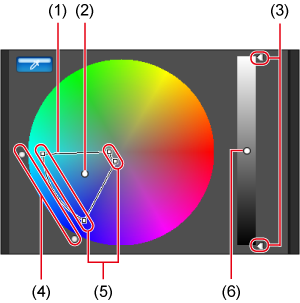
- Definierar omfånget för dina justeringar
- Färg på justeringspunkten som valts i steg 2
-
Område av påverkade luminositeter
- Dra uppåt eller nedåt för att justera
-
Område av påverkade nyanser
- Dra de yttre punkterna på cirkelkilen för att justera
-
Område av påverkade mättnader
- Dra de yttre punkterna inåt eller utåt för att justera
- Ljusstyrka för den inställningspunkt som valts i steg 2
-
Följande intervall är tillgängliga för de nyanser, mättnader och luminositeter som påverkas.
Inställning Område Färgton 30—180 grader Färgmättnad 30—100 Skärpa 30—100
-
Ställ in färgen.
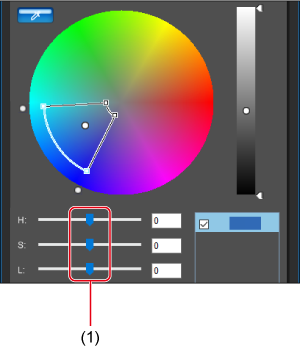
- Dra åt vänster eller höger för att justera
- Färgerna i de intervall som definieras i steg 3 justeras därefter och uppdateras i exempelbilden.
- Punkter före [
 ] och efter justering [
] och efter justering [ ] visas på färghjulet när du drar skjutreglagen.
] visas på färghjulet när du drar skjutreglagen.
-
Kontrollera omfattningen av justeringen.
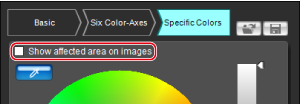
- Om du vill visa omfattningen av de färger som påverkas av justeringarna (indikeras genom att blinka på bilden) väljer du [Show affected area on images/Visa påverkat område på bilder].
-
Upprepa steg 2—5 efter behov för att justera flera färger.
- Du kan välja och justera färger med upp till 100 justeringspunkter.
Notera
- Kryssrutan [Show affected area on images/Visa påverkat område på bilder] visas inte när PSE används med Remote Live View i EOS Utility för bildformatredigering. Dessutom är det inte möjligt att granska omfattningen av färger som påverkas av justeringar.
Använda listan med justeringsfärg
Justeringsfärglistan () visar före och efter prover av justerade färger ((1) respektive (2)), varningar om justeringar av flera färger överlappar varandra (3) och kryssrutor för att använda justerade färger (4).
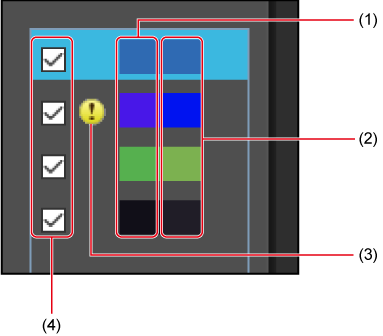
Varningar om överlappande justeringar
- Om justeringar för en färg som valts i justeringsfärglistan påverkar andra listade färger visas [
 ] bredvid de berörda färgerna.
] bredvid de berörda färgerna. - På färghjulet visas områden som påverkas av mer än en justering i grått.
- Om du vill undvika inställningar som orsakar överlappande justeringar justerar du färger som är märkta med [
 ] så att färgtonen och mättnaden inte överlappar varandra.
] så att färgtonen och mättnaden inte överlappar varandra.
Ta bort justerade färger
- Välj en färg som ska tas bort i listan med justeringsfärger och tryck på Delete/Ta bort-tangenten.
- Observera att färger som du tar bort inte kan återställas.
Färglägen
Du kan välja ett färgläge som ska användas för färgjusteringar, och före/efter-värdena anges i det läget.
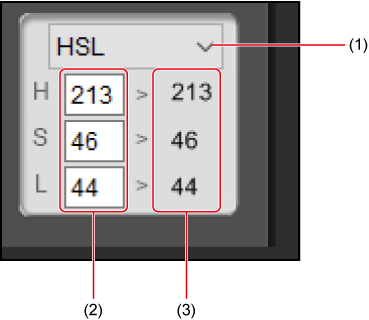
- Växla färglägen
- Färgvärde före inställning
- Färgvärde efter inställning
Notera
- HRT är ett färgläge baserat på de tre elementen nyans, mättnad och ljusstyrka. Om du väljer HSL aktiveras direktinmatning av ursprungliga färgvärden före justering.
- Lab är ett färgläge som utvecklats av International Commission on Illumination (CIE) där L representerar ljushet, en färgkomponenter från grönt till magenta, och b-komponenter från blått till gult.
- RGB är ett färgläge som uttrycks av de tre primära tillsatsfärgerna synligt ljus — rött, grönt och blått.
Justera luminanskurvor
Använd tonkurvan i rutan [Specific Colors/Specifika färger] för att justera luminansen. Justera luminansen om det behövs ytterligare justering av kontrast och ljusstyrka efter justeringar i [Six Color-Axes/Sex färgaxlar] eller [Specific Colors/Specifika färger] -rutan.
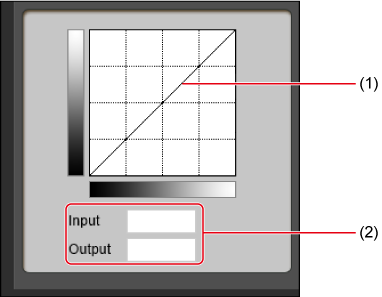
- Den horisontella axeln representerar indatanivån och den vertikala axeln, utdatanivån.
- Klicka på tonkurvan (1) för att lägga till en justeringspunkt ([
 ]). Dra justeringspunkter för att redigera tonkurvan. Du kan också ställa in justeringspunkter genom att ange värden i (2).
]). Dra justeringspunkter för att redigera tonkurvan. Du kan också ställa in justeringspunkter genom att ange värden i (2). - Upp till 10 justeringspunkter kan ställas in.
- Om du vill ta bort en justeringspunkt dubbelklickar du på punkten eller klickar på en punkt och trycker på Delete/Ta bort-tangenten.
- Poäng kan också ordnas genom att klicka på en punkt och ange värden direkt i (2).